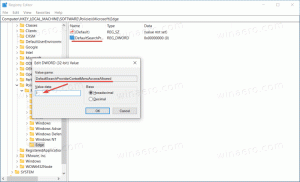Grupne pločice u izborniku Start u sustavu Windows 10
Windows 10 dolazi s potpuno prerađenim izbornikom Start, koji kombinira Live Tiles uvedene u Windows 8 s klasičnim prečacima za aplikacije. Ako ste zadovoljni zadanim izbornikom Start u sustavu Windows 10 i ne koristite zamjenu izbornika Start treće strane kao što je Klasična školjka, moglo bi vam biti korisno rasporediti svoje prikvačene pločice u grupe i imenovati ih prema svojim željama.
Oglas
Windows 10 ima podršku za Live Tile za univerzalne (trgovinske) aplikacije instalirane na vašem računalu. Kada takvu aplikaciju prikvačite na izbornik Start, njezina pločica uživo prikazat će dinamički sadržaj poput vijesti, vremenske prognoze, slika i tako dalje. Na primjer, možete dodati a korisna upotreba podataka Live Tile.

Windows 10 omogućuje prikvačivanje raznih stavki na izbornik Start. To uključuje
- Računi e-pošte
- Svjetski sat
- Fotografije
- Bilo koja datoteka ili mapa
- Aplikacije s izbornika Start
- Izvršne datoteke
- Stranice pojedinačnih postavki i njihove kategorije
Nakon što prikvačite željene stavke na izbornik Start, možete organizirati prikvačene pločice u grupe.
Za grupiranje pločica u izborniku Start u sustavu Windows 10,
- Otvorite izbornik Start.
- Kliknite i držite lijevu tipku miša na pločici koju želite premjestiti.
- Povucite pločicu unutar iste ili druge grupe.
- Spustite pločicu gdje želite.

Kada premjestite pločicu u grupu ili izvan nje, ostale pločice u toj grupi automatski će se preurediti.
Preimenujte grupe
Windows 10 omogućuje preimenovanje grupa pločica u izborniku Start. Dolazi s većim brojem grupa koje su već imenovane, kao što su Play, Create, itd. Aplikacije koje su prikvačene na Start ručno bit će dodane u novu neimenovanu grupu.
Za preimenovanje grupe pločica u sustavu Windows 10, kliknite na naziv grupe. Njegovo ime će se moći uređivati. Promijenite u ono što želite.
Za neimenovanu grupu, zadržite pokazivač miša iznad mjesta gdje bi se trebao nalaziti naziv grupe. Od vas će se tražiti da imenujete grupu.

Da biste uklonili naziv grupe i učinili je neimenovanom, počnite je preimenovati i izbrišite vrijednost naziva da ostavite prazno. Možete koristiti mali gumb "x" pored naziva grupe kada ste u načinu uređivanja.
Premjestite grupe
- Otvorite izbornik Start.
- Zadržite pokazivač miša iznad retka naziva grupe. Vidjet ćete dvije vodoravne crte pored naziva grupe.

- Kliknite i držite linije i počnite pomicati grupu.
- Nastavite premještati grupu dok ne vidite rezervirano mjesto trake grupe na novoj lokaciji gdje želite postaviti grupu.

- Otpustite lijevu tipku miša da premjestite grupu tamo.
Stvorite novu grupu
Ovo je vrlo jednostavno. Jednostavno povucite i ispustite bilo koju pločicu iz postojeće grupe na prazan prostor u izborniku Start. Odmah će se stvoriti nova grupa koja će sadržavati jedinu pločicu koju ste premjestili.


To je to.
Članci od interesa.
- Stvorite mape pločica u izborniku Start u sustavu Windows 10
- Izgled izbornika Start za sigurnosno kopiranje i vraćanje u sustavu Windows 10
- Preimenujte stavke izbornika Start u svim aplikacijama u sustavu Windows 10
- Kako izbrisati predmemoriju pločica uživo u sustavu Windows 10
- Postavite zadani izgled izbornika Start za korisnike u sustavu Windows 10
- Sigurnosno kopirajte korisničke mape u izborniku Start u sustavu Windows 10
- Onemogućite žive pločice odjednom u izborniku Start sustava Windows 10
- Kako izbrisati obavijesti Live Tile tijekom prijave u sustavu Windows 10
- Savjet: Omogućite više pločica u izborniku Start sustava Windows 10